Snapchat อาจเป็นที่รู้จักกันดีที่สุดสำหรับคุณลักษณะการแบ่งปันเนื้อหาที่เป็นนวัตกรรมใหม่ซึ่งจะหายไปทันทีที่กลุ่มของคุณได้ดู ตอนนี้ผู้พัฒนาได้เปิดตัว Snap Map ซึ่งเป็นคุณสมบัติที่ให้คุณแบ่งปันตำแหน่งของคุณกับผู้ชมที่เลือก

แต่คุณจะเปลี่ยนตำแหน่งของคุณในแอพได้อย่างไร? บทความนี้จะอธิบายวิธีเปลี่ยนตำแหน่งของคุณใน Snap Map
วิธีเปลี่ยนการตั้งค่าตำแหน่งบน Snap Map
แม้ว่าการแบ่งปันตำแหน่งของคุณกับกลุ่มเพื่อนบน Snap Map จะเป็นเรื่องสนุก แต่ก็มีบางครั้งที่คุณต้องการไม่ระบุตัวตน
ต่อไปนี้เป็นวิธีเปลี่ยนการตั้งค่าตำแหน่งของคุณใน Snapchat:
- ไปที่ 'การตั้งค่า' ใน Snapchat
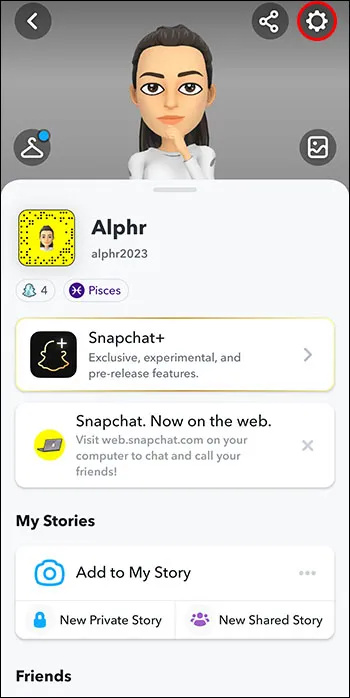
- เลื่อนไปที่ “ใครสามารถ…ดูตำแหน่งของฉัน”
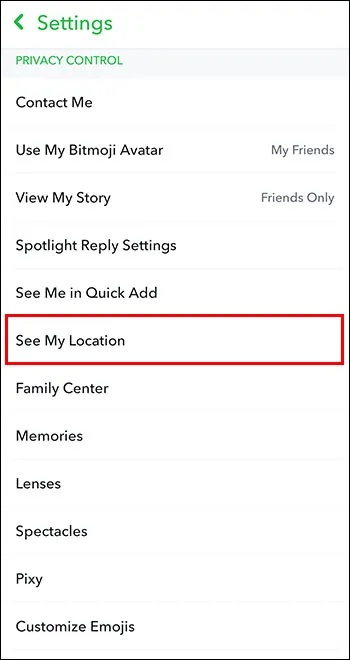
- เลือกการตั้งค่าที่เหมาะกับคุณ (เฉพาะฉัน เพื่อนสนิท เพื่อน ฯลฯ)
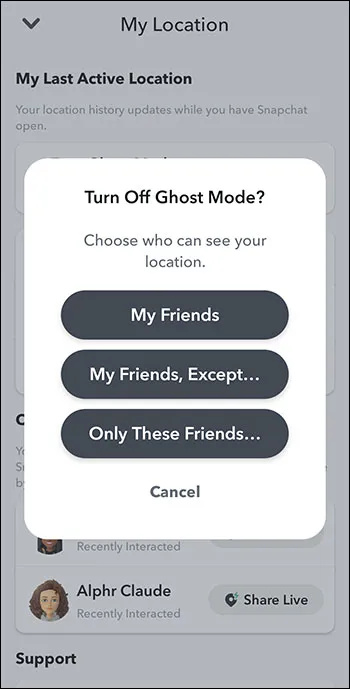
นี่เป็นอีกวิธีในการเปลี่ยนการตั้งค่าตำแหน่งของคุณ:
- เปิดแผนที่ Snap

- ไปที่ไอคอน 'การตั้งค่า' ที่ด้านบนขวา
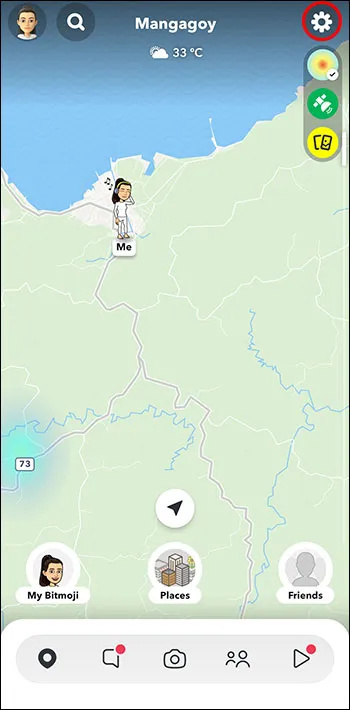
- เลือกการตั้งค่าที่คุณต้องการ

จำไว้เสมอว่าคุณกำลังแบ่งปันข้อมูลส่วนบุคคลกับใคร เช่น ตำแหน่งปัจจุบันของคุณ
คุณจะเลือกแชร์ตำแหน่งกับใครใน Snap Map ได้บ้าง
ผู้ใช้หลายคนต้องการขีดเส้นแบ่งระหว่างสิ่งที่เป็นสาธารณะและสิ่งที่เป็นส่วนตัว แม้แต่ในชีวิตส่วนตัวของคุณ คุณก็มีตัวกรองนี้ เหตุใดจึงแชร์ทุกอย่างออนไลน์แบบสาธารณะ
ใน Snap Map มีสี่ประเภทเกี่ยวกับความเป็นส่วนตัว:
- โหมดผี – ไม่มีใครสามารถเห็นตำแหน่งของคุณได้นอกจากคุณ
- เพื่อนของฉัน – ใครก็ได้ในรายชื่อเพื่อนของคุณ หมวดหมู่นี้อาจเป็นหมวดหมู่ที่ยุ่งยาก เนื่องจากจะมีผู้ที่จะมาเป็นเพื่อนคุณในไม่กี่วินาทีหลังจากแชร์ตำแหน่งของคุณ
- เพื่อนของฉัน ยกเว้น – คุณสามารถยกเว้นบางคนได้ที่นี่
- เฉพาะเพื่อนเหล่านี้ – ตัวเลือกนี้ให้คุณเลือกกลุ่มที่ต้องการได้
เลือกอย่างชาญฉลาดและไม่โพสต์สิ่งใดที่คุณอาจรู้สึกไม่สบายใจในอนาคต
สิ่งที่ควรทราบเมื่อเลือกการตั้งค่าตำแหน่งที่ตั้งใน Snap Map
แม้ว่าคุณอาจเห็นว่า Snap Map เป็นอีกวิธีที่สนุกในการติดตามข่าวสารเกี่ยวกับเพื่อนของคุณ แต่ก็ไม่ไร้เดียงสาทั้งหมด
ต่อไปนี้คือสิ่งที่คุณควรพิจารณาขณะใช้ตัวเลือกนี้ใน Snapchat:
- ตรวจสอบว่าใครอยู่ในรายชื่อ 'เพื่อน' ของคุณ
เมื่อเลือกที่จะแชร์บางสิ่งกับเพื่อน ให้นึกถึงคนที่คุณมีอยู่แล้วใน Snapchat หรืออาจเพิ่มหลังจากโพสต์ ไม่ใช่ความคิดที่ดีที่จะให้คนที่คุณไม่รู้จักในชีวิตจริงติดตามทุกการเคลื่อนไหวของคุณ วิธีนี้จะช่วยให้พวกเขารู้ว่าคุณอาศัยอยู่ที่ไหน ทำงาน ไปโรงเรียน และทำให้เห็นภาพตารางเวลาของคุณอย่างชัดเจน
- แบ่งปันเรื่องราวโดยใช้ฟีเจอร์ “เรื่องราวของเรา”
สิ่งนี้จะทำให้ทุกคนสามารถเห็นเรื่องราวของคุณบนแผนที่ได้อย่างแน่นอน อีกครั้ง ไม่ใช่ความคิดที่ฉลาดอย่างยิ่งที่จะแบ่งปันสิ่งที่เป็นส่วนตัวเช่นเดียวกับใครก็ตามทางออนไลน์
- ตรวจสอบสิ่งที่บุตรหลานของคุณโพสต์
เด็ก ๆ อาจตกเป็นเหยื่อได้ง่าย เนื่องจากพวกเขาไม่รู้ว่ากลุ่มคนประเภทใดที่อาจติดตามและติดตามพวกเขา
เราไม่ได้บอกว่าคุณควรเลิกใช้ Snap Map โดยสิ้นเชิง ถ้ามันทำให้คุณสนุกก็ไปเลย เพียงระมัดระวังเกี่ยวกับสิ่งที่คุณแบ่งปันและคนที่คุณแบ่งปันด้วย
เลือกตัวเลือก 'เรื่องราวของฉัน'
ในกรณีที่คุณตัดสินใจที่จะแบ่งปันโพสต์ของคุณกับคนทั้งโลก (เราไม่ตัดสิน) ขั้นตอนเหล่านี้คือ:
- ก่อนอื่นให้ถ่ายรูป

- คลิก “ถัดไป”

- เลือก “เรื่องราวของฉัน”

เพียงตรวจสอบให้แน่ใจว่าสถานที่นี้มี 'คอลเล็กชันเรื่องราว' ของตัวเอง
ข้อดีของการใช้ Snap Map
เราอาจทำลายจิตวิญญาณของคุณด้วยการพูดคุยเกี่ยวกับอันตรายที่ต้องระวังในโลกออนไลน์ แน่นอนว่าเทคโนโลยีเป็นสิ่งที่หลีกเลี่ยงไม่ได้ในชีวิตของเรา และเราควรยอมรับมันอย่างระมัดระวัง
ต่อไปนี้คือสิ่งดีๆ บางประการที่ Snap Map สามารถช่วยคุณได้:
- พบปะกับเพื่อนของคุณ
ลองนึกภาพการหลงทางในคอนเสิร์ตหรือหาสถานที่จัดปาร์ตี้ไม่เจอ คุณสามารถแตะที่เพื่อนของคุณใน Snap Map และค้นหาเส้นทางของคุณได้อย่างง่ายดาย
- ค้นพบสถานที่ใหม่ในเมืองของคุณ
ไม่ว่าจะเป็นสถานที่ที่เพื่อนของคุณแชร์หรือสาธารณะโดยผู้ใช้ที่ไม่รู้จัก นี่เป็นวิธีที่สนุกในการพบสถานที่ใหม่ๆ
- ค้นพบสถานที่ในเมืองที่คุณกำลังจะไป
หากคุณกำลังวางแผนเดินทางไปยังสถานที่ใหม่จากรายการฝากข้อมูล จะมีวิธีใดดีไปกว่าการดูว่าผู้คนโพสต์อะไรจากที่นั่นแล้ว
- เก็บรายการสถานที่โปรดของคุณ
หากคุณรู้สึกไม่มีแรงบันดาลใจและไม่รู้ว่าควรไปที่ไหน “สถานที่ของฉัน” จะเตือนคุณถึงสถานที่เจ๋งๆ ที่คุณเคยไปเที่ยวมาก่อนและอาจต้องการเยี่ยมชมอีกครั้ง
- พบปะผู้คนใหม่ๆ รอบตัวคุณ
คุณอาจสังเกตเห็นว่ามีคนกำลังอุทธรณ์อยู่บนแผนที่ใกล้กับคุณ ใครจะไปรู้ พวกเขาอาจเป็นเพื่อนใหม่ที่ดีที่สุดของคุณหรือแม้แต่ความรักก็ได้
- “บังเอิญ” ไปชนใครเข้า
หากมีคนถาม แสดงว่าคุณไม่เคยได้ยินเรื่องนี้จากเรา แต่เราต้องการช่วยคุณ ลองนึกภาพว่าคุณแอบชอบใครสักคนแต่ยังไม่กล้าที่จะคุยกับเขา คืนนี้อาจเป็นโอกาสของคุณ ไปที่บาร์นั้นและซื้อเครื่องดื่มให้พวกเขา
วิธีลบบุ๊คมาร์คทั้งหมดบน chrome
รายการอาจจะดำเนินต่อไป นี่เป็นเพียงบางสถานการณ์ที่ Snap Map อาจเป็นเพื่อนกับคุณมากกว่าศัตรู
วิธีรายงานหากคุณพบบางสิ่งที่น่าสงสัยใน Snap Map
สิ่งเหล่านี้สามารถเกิดขึ้นได้ทางออนไลน์ ไม่ว่าคุณจะใช้บริการใดก็ตาม ในกรณีที่คุณสังเกตเห็นสิ่งที่ดูผิดปกติ ให้ทำตามขั้นตอนเหล่านี้:
- ค้นหา Snap ที่คุณพบว่าไม่เหมาะสม

- กดค้างไว้
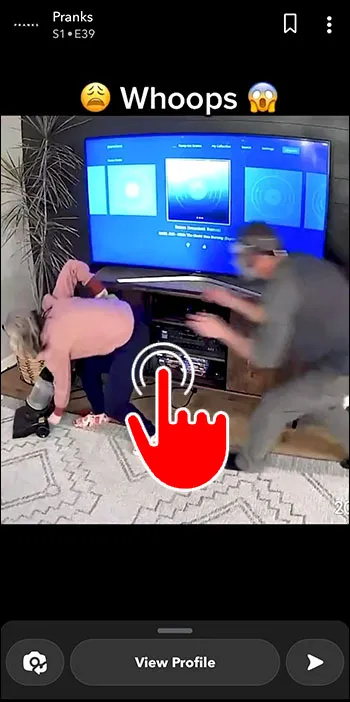
- ที่มุมล่างซ้าย จะปรากฏ “รายงาน/ ตั้งค่าสถานะ”
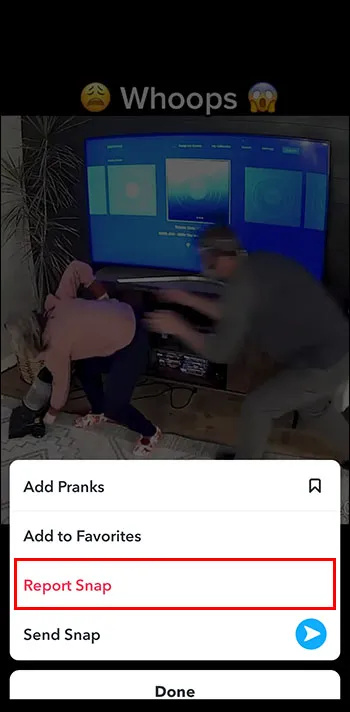
สิ่งสำคัญคือต้องทำให้ชุมชนของคุณสะอาด โปรดทราบว่าเด็ก ๆ ก็ใช้แอพเช่นกัน
หากคุณมีลูกของคุณเอง ให้พูดคุยกับพวกเขาและตรวจสอบให้แน่ใจว่าพวกเขารู้ว่าพวกเขากำลังแบ่งปันอะไร เน้นย้ำถึงความสำคัญของการบอกคุณในกรณีที่พวกเขาสังเกตเห็นบางสิ่งที่ไม่ควร
พบบนแผนที่… หรือไม่?
Snap Map ช่วยให้คุณสามารถแบ่งปันตำแหน่งของคุณกับผู้ชมที่เลือกได้ แน่นอน คุณสามารถเลือกได้ว่าจะแชร์กับใคร เพราะเราทุกคนต่างก็ตระหนักดีถึงอันตรายของอินเทอร์เน็ต อย่างไรก็ตาม เราไม่ต้องการที่จะกีดกันคุณจากการใช้คุณสมบัติที่สนุกสนานนี้ เป็นวิธีที่ยอดเยี่ยมในการค้นพบสถานที่ใหม่ๆ พบปะกับเพื่อน หรือแม้แต่พบปะผู้คนใหม่ๆ ทางเลือกเป็นของคุณ
คุณใช้ Snap Map หรือไม่ คุณคิดอย่างไรกับมันจนถึงตอนนี้? บอกเราในส่วนความคิดเห็นด้านล่าง









